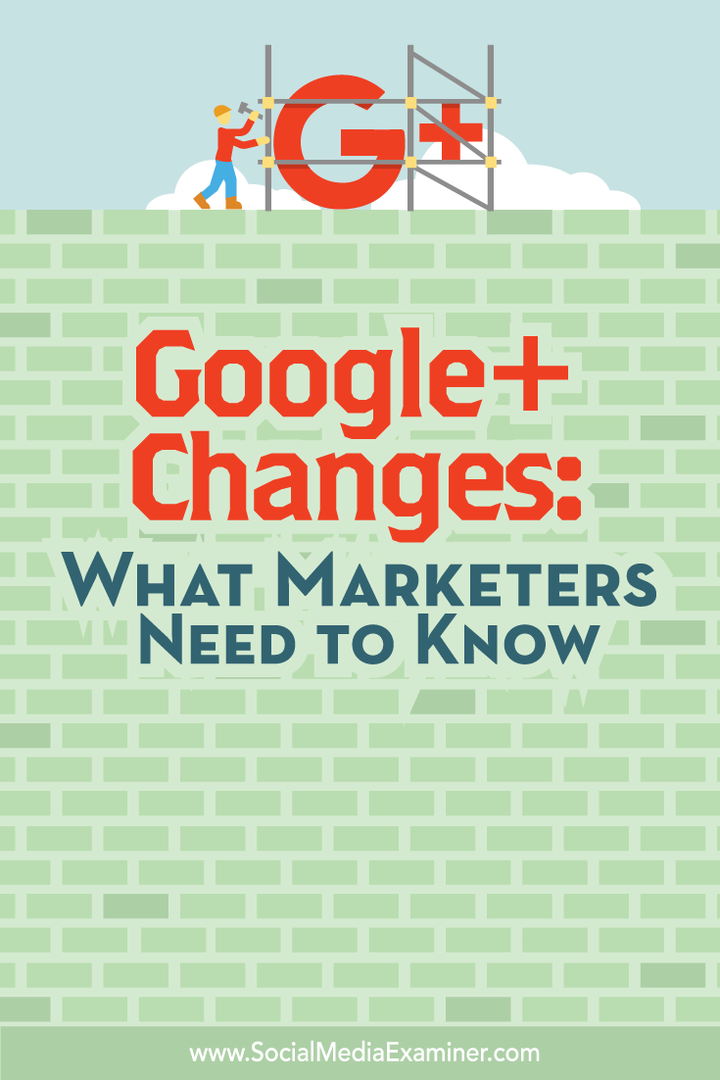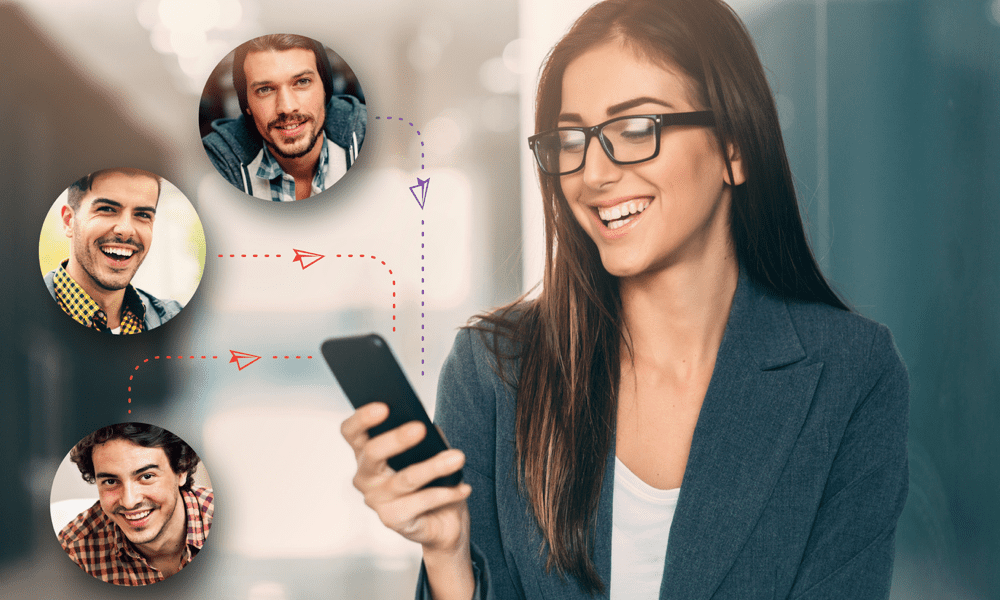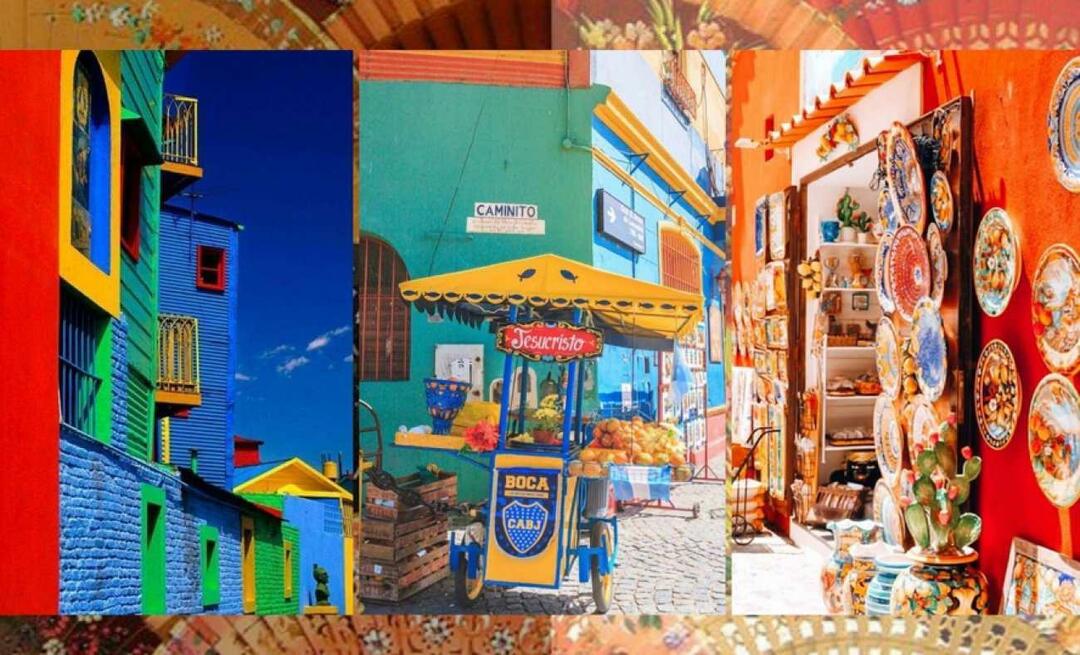Гоогле+ промене: Шта маркетиншки стручњаци морају знати: Испитивач друштвених медија
Гоогле+ / / September 26, 2020
 Да ли сте чули за промене на Гоогле+?
Да ли сте чули за промене на Гоогле+?
Желите да знате како редизајн утиче на вас?
Да бисмо маркетиншким стручњацима помогли да разумеју шта могу очекивати, недавно смо истражили нови Гоогле+ и замолили значајне стручњаке да одмере своје мишљење о новом дизајну.
У овом чланку ћете открити шта‘Промењено је са Гоогле+.
Зашто би маркетингу требало да буде стало до Гоогле+
Пре него што уђемо у специфичности нових Гоогле+ ажурирања, важно је да се позабавимо шта ова ажурирања значе за продавце друштвених медија у целини. Од вести о раскиду Гоогле+ производа започео је почетком 2015. године, неки трговци су веровали да је то почетак краја Гоогле+. Те мисли су додатно подржане када је Гоогле објавио одвајање Гоогле+ од других производа.
Али сада видимо да Гоогле+ није крај. „Нове промене Гоогле +-а су сигурне, а утешни знак Гоогле+ је ту да остане бар у неутврђеној будућности“, предвидео је Јессе Стаи, аутор Гоогле+ маркетинг за лутке. Додао је, „То показује да Гоогле још увек улаже новац и ресурсе на веб локацију, и још увек је види као производ на који вреди трошити новац.“
У маркетиншком смислу, предузећа која желе да досегну људе који су нечим страствени, то ће бити лакше учинити новим променама на Гоогле+.
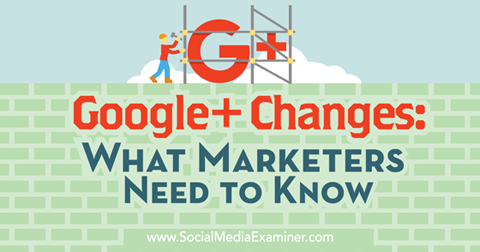
Према Мартин Схервингтон, оснивач Плус ваше пословање, „Објављивањем ове најновије верзије Гоогле+ видимо нову инкарнацију за аспект платформе, са фокусом на колекције и заједнице. Ово је сјајно за оне који ослобађају свој унутрашњи штребер, ослобођени историјских друштвених односа и динамике на другим платформама. Људи могу слободно да кажу свету о својој љубави према Старинским моторима и пронађу људе који их воле. “
„То је паметна еволуција Гоогле+ производа“, рекао је Треи Ратцлифф, фотограф на Заглављен у царини. „Фотографија и страсти су увек биле неке од највећих предности Г +, а сада је узбудљивије са нагласком на њиховом уношењу у заједнице и колекције.“
Наравно, промене неће усрећити све. Као што Раи Хилтз, Стратег за друштвене медије напомиње да ће многи корисници тражити „… изгубљене функције као што су: Г + догађаји (одређена болна тачка за ХОА домаћине), анкете, картице са лебдењем, Хангоутс (којима није могуће приступити изнутра Г +)... “Верује да ће мобилни корисници Гоогле+ моћи лакше да пређу на нову платформу од оних који су време на главној веб локацији улагали од почетак.
Имајући те ствари на уму, важно је да се усредсредите на оно што је Гоогле+ амбасадор Денис Лабелле види као будућност. „Нови Гоогле+ се односи на графикон интереса, отворену мрежу, али углавном на страсти људи.“ Ако је ваш маркетинг је усмерен на страствене људе, у новом ћете наћи одличне начине да се повежете са њима Гоогле+.
Имајући ове ствари на уму, ево шта трговци морају да знају о новом Гоогле+.
# 1: Пронађите ствари које недостају
Пре него што погледамо шта је редизајнирано, погледајмо ствари које су нестале или се преселиле у сопствене поддомене. Ако и даље имате ове ствари у менију на левој бочној траци, мораћете да потражите дугме испод или сличне упуте да бисте се пребацили на нови Гоогле+ доживљај.

У новом менију Гоогле+ контролне табле приметно недостају следеће:
Догађаји
Догађаји су тренутно доступни у апликацији Гоогле+ за Андроид и класичном приказу Гоогле+. Ако желите да направите догађај и гледате нови Гоогле+, пронађите везу у доњем левом углу Гоогле+ Гоогле+ контролне табле да бисте се вратили на класични Г +.
Хангоутс
Хангоутс сада можете да пронађете на сопственом поддомену, хангоутс.гоогле.цом. Тамо се можете повезати са Гоогле контактима путем видео позива, телефонских позива или текстуалних ћаскања. Такође можете да користите мени да бисте пронашли Хангоутс он Аир.
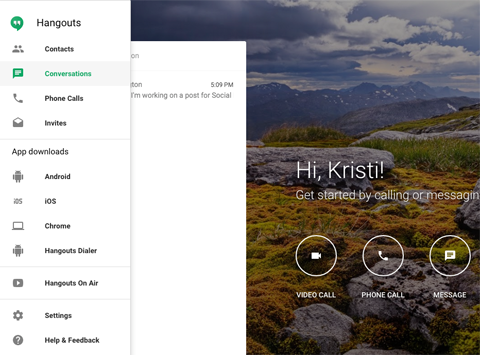
Хангоутс такође има сопствену апликацију за Андроид и иОС уређаје, одвојену од главне Гоогле+ апликације.
Гоогле Ми Бусинесс
Ваше робне марке Гоогле+ и странице локалног предузећа су сада подељене између Гоогле+ и Мог предузећа на Гоогле-у. И даље можете да се пребацујете између профила и страница помоћу менија у горњем десном углу контролне табле.
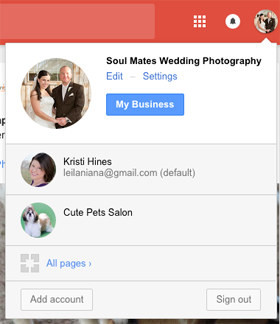
Када из тог падајућег менија изаберете једну од својих страница, користићете Гоогле+ као своју страницу. Ово вам омогућава да радите већину ствари које сте раније могли, укључујући преглед стрима, праћење Гоогле+ профила и страница, придружите се и стварајте заједнице, пратите и креирајте колекције и организујте људе које пратите у кругове (више о овим опцијама касније).
Велика је разлика када желите да уредите страницу или погледате увид у страницу. Да бисте то урадили, морате да кликнете на дугме Моје предузеће када Гоогле+ користите као своју страницу.
Или можете да одете на поддомен Гоогле Ми Бусинесс, бусинесс.гоогле.цом. Тамо ћете пронаћи опције за уређивање страница (о чему ће се детаљно расправљати касније у посту), управљање локацијама (локално предузеће странице), прегледајте увид у своју страницу, направите нови бренд или странице локалног предузећа и вратите претходно избрисани бренд или локално предузеће странице.

Моје предузеће на Гоогле-у такође има сопствену апликацију за Андроид и иОС уређаје, одвојену од главне Гоогле+ апликације.
Фотографије
Фотографије су такође под сопственим поддоменом, пхотос.гоогле.цом. Ту ћете пронаћи све фотографије које сте отпремили на Гоогле+ профил.
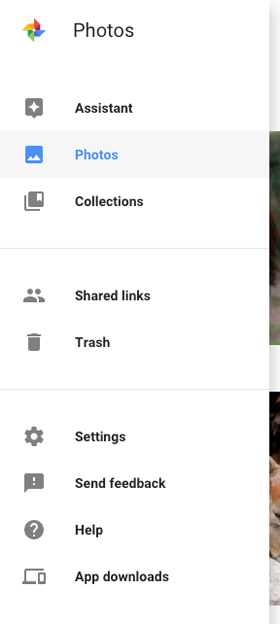
Пхотос такође има своју апликацију за Андроид и иОС уређаје, одвојену од главне Гоогле+ апликације.
# 2: Погледајте нови ток
Као и раније, можете гледати стрим (феед вести) помоћу Гоогле+ профила или странице. За почетак кликните на слику профила у горњем десном углу и у менију одаберите профил или страницу коју желите да користите. Тада ћете бити преусмерени на профил или стрим странице.
Нови Гоогле+ стрим приказује ажурирања у једној или две колоне (у зависности од резолуције / величине вашег екрана). У ваш стрим су укључена ажурирања људи, страница, заједница и колекција које пратите.
На дну сваког ажурирања видећете иконе које вам омогућавају да +1 (лајкујете) ажурирања, коментаришете и делите на Гоогле+, као и на Фацебоок-у и Твиттер-у.
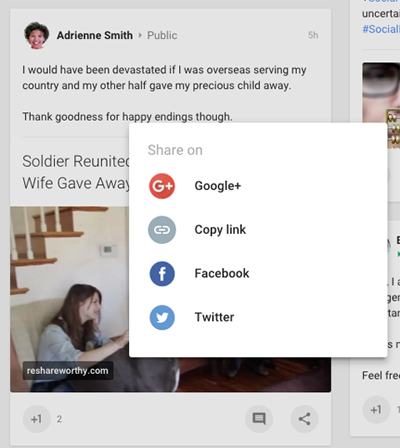
Да бисте прилагодили оно што видите у Гоогле+ стриму, идите на мени Људи на левој бочној траци, а затим кликните картицу Следеће на врху. Видећете листу људи и страница које имате у круговима. Кликните на три тачке десно од кругова да бисте пронашли поставке круга.
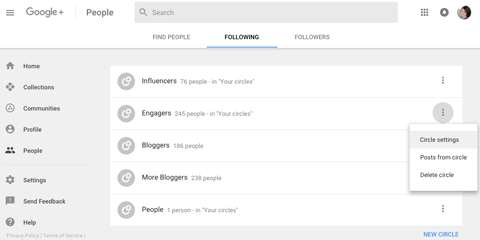
Тамо можете да одаберете да ли желите да видите више или мање ажурирања одређеног круга у свом стриму.
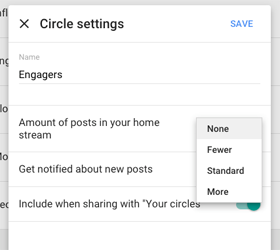
Исто важи и за заједнице. Објаве у вашем стриму из ваших заједница приказиват ће име заједнице у зеленој или плавој боји, у зависности од тога да ли пратите особу која је објавила у заједници.
Ако не желите да видите пост те заједнице у свом стриму, кликните на име заједнице, а затим кликните на три тачке на врху насловне фотографије заједнице да бисте пронашли поставке заједнице. Слично подешавањима круга, и ви можете да одаберете да ли желите да видите више или мање ажурирања заједнице у свом стриму.
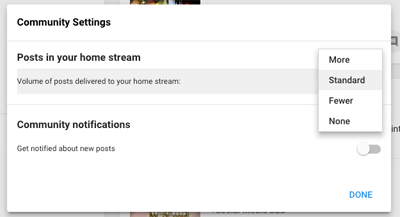
Ако у свом стриму не желите да видите ажурирања из колекција које пратите, морате да одете у колекцију и опозовете праћење.
Коришћење ових опција омогућиће вам прецизно подешавање ажурирања која желите да видите из Гоогле+ заједнице.
# 3: Ажурирања поста
Као и раније, из стрима можете да објављујете ажурирања свог Гоогле+ профила или странице. За почетак кликните на слику профила у горњем десном углу и у менију одаберите профил или страницу коју желите да користите. Затим можете да објавите ажурирања из стрима помоћу оквира за ажурирање на врху или иконе оловке у доњем десном углу.
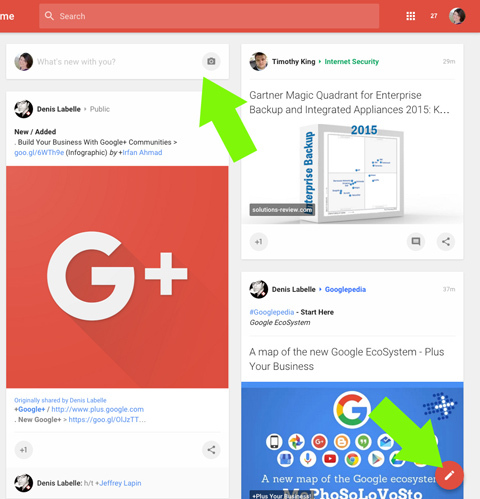
Када кликнете на једну од њих, појавиће се оквир за ажурирање.
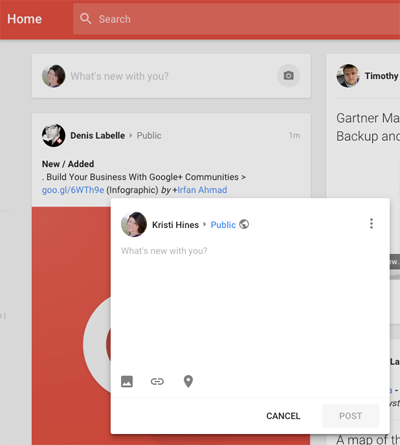
Ако кликнете на везу поред свог имена, можете да подесите видљивост ажурирања. Да бисте добили додатне изборе изван Јавног и одабрали Заједнице или Колекције, кликните везу Види више.
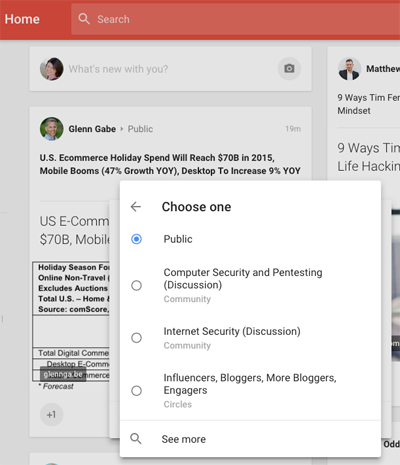
Ово вам омогућава да објављујете у једној или више колекција (видљиво свима који прате изабране колекције), у једној или више заједница (видљиво свима у изабране заједнице), једном или више кругова (видљиво свима у изабраним круговима) или једној или више особа (видљиво одабраним појединцима).
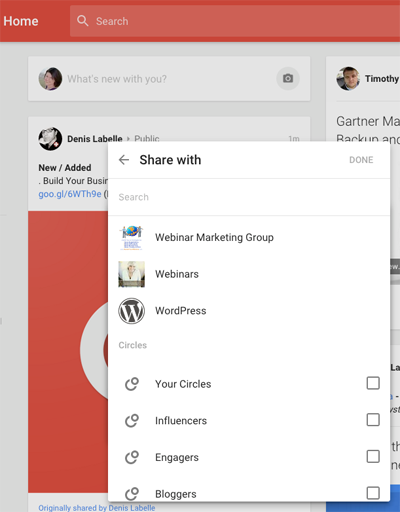
Ако припадате великом броју колекција и заједница, мораћете да се померите поред њих да бисте пронашли своје кругове. Да бисте изабрали појединце, мораћете да се померите поред заједница и кругова.
Посетите ИоуТубе Маркетинг Траининг - Онлине!

Желите да побољшате ангажман и продају са ИоуТубе-ом? Затим се придружите највећем и најбољем скупу ИоуТубе маркетиншких стручњака који деле своје доказане стратегије. Добићете детаљна упутства уживо усредсређена на ИоуТубе стратегија, прављење видео записа и ИоуТубе огласи. Постаните ИоуТубе маркетиншки херој за своју компанију и клијенте док примењујете стратегије које доказују доказане резултате. Ово је онлајн тренинг о догађајима ваших пријатеља из Социал Медиа Екаминер.
КЛИКНИТЕ ОВДЕ ЗА ДЕТАЉЕ - ПРОДАЈА СЕ ЗАВРШАВА 22. СЕПТЕМБРА!Када одаберете са ким желите да делите ажурирања, унесите текст за ажурирање и кликните на иконе на дну да бисте делили фотографију, везу или тренутну локацију.
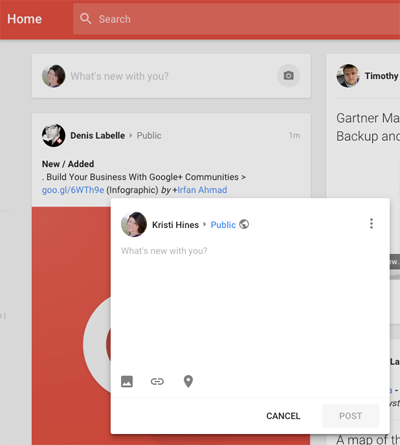
Кликните на три тачке у горњем десном углу оквира за ажурирање ако желите да онемогућите коментаре или дељења ваших постова.
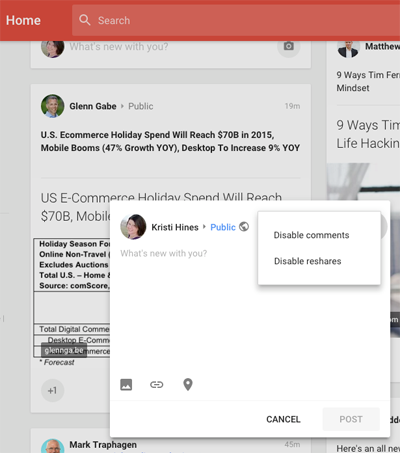
# 4: Откријте и направите колекције
Као и раније, можете да пратите и правите колекције помоћу Гоогле+ профила или странице. За почетак кликните на слику профила у горњем десном углу и одаберите профил или страницу коју желите да користите. Затим кликните на мени Збирке на левој бочној траци.
На следећој страници видећете поље за претрагу Збирке и три картице на врху: Истакнуто, Пратите и Ваше.
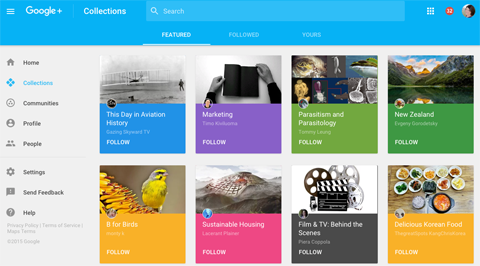
Користите поље за претрагу или картицу Истакнуто да бисте пронашли колекције које треба пратити. Кликните картицу Праћено да бисте видели колекције које пратите. И користите картицу Ваша да бисте видели колекције које сте креирали или да бисте креирали нову.
Ако сте творац колекције, пожелећете да је посетите да бисте видели најновије промене. Да бисте уредили колекцију, кликните на три тачке у горњем десном углу насловне фотографије колекције и одаберите Уреди колекцију.
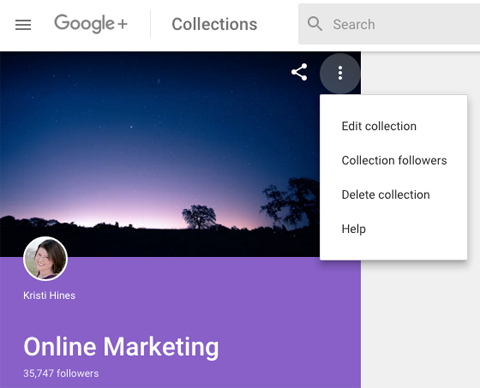
Сада можете да ажурирате насловну фотографију колекције, слоган, боју теме и следеће поставке.
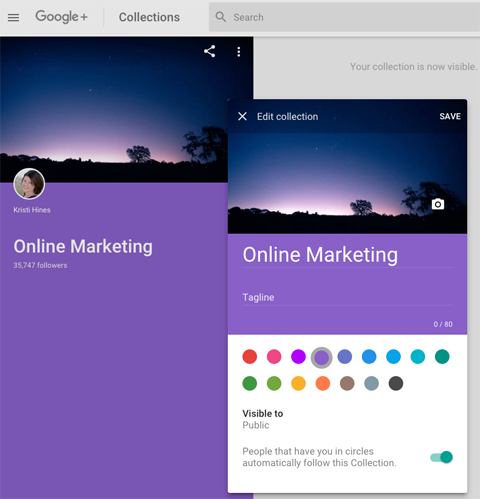
Ажурирања своје колекције можете објавити одавде помоћу иконе оловке у доњем десном углу екрана или из оквира за ажурирање у вашем стриму одабиром своје колекције као одредишта за ваш ажурирање.
# 5: Придружите се и направите заједнице
Као и раније, и ви се можете придружити и стварати заједнице помоћу Гоогле+ профила или странице. За почетак кликните на слику профила у горњем десном углу и у менију одаберите профил или страницу коју желите да користите. Затим кликните на мени Заједнице на левој бочној траци.
На следећој страници видећете оквир за претрагу заједница и три картице на врху: Препоручено, Члан и Ваше.
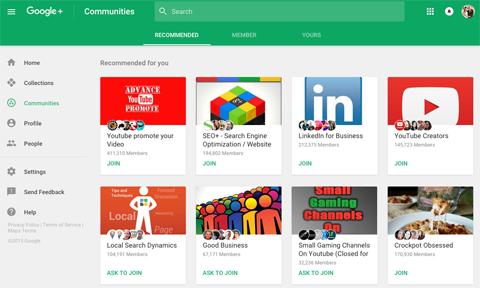
Можете да користите оквир за претрагу или картицу Препоручено да бисте пронашли заједнице којима бисте се придружили и учествовали у њима. Кликните картицу Члан да бисте видели заједнице којима сте се већ придружили. И користите картицу Ваша да бисте видели заједнице које сте створили или да бисте креирали нову.
Ако сте власник заједнице, пожелећете да је посетите да бисте видели најновије промене. Информације о заједници су сада доступне помоћу иконе са информацијама („и“ у кругу). Да бисте уредили заједницу, кликните на три тачке у горњем десном углу насловне фотографије заједнице и одаберите Уреди заједницу.
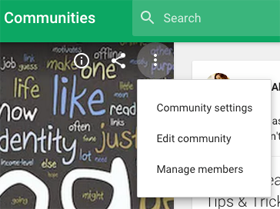
Сада можете да уредите насловну фотографију заједнице, име, слоган, приватност, опис, објављивање категорија и веза.
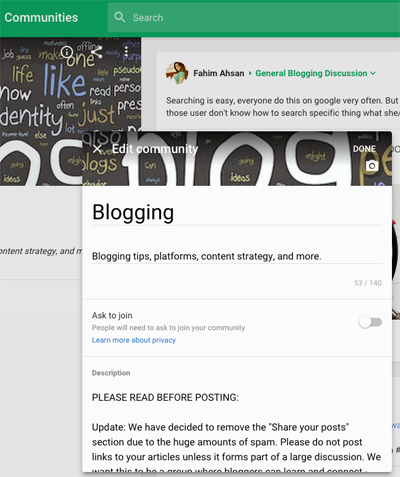
Користите мени Управљање члановима ако желите да унапредите чланове у модератора или да их уклоните из заједнице. Такође можете да измените лична подешавања заједнице да бисте у свом стриму приказивали више или мање постова из заједнице или да бисте укључили или искључили обавештења.
Ажурирања за своју заједницу можете да објављујете одавде помоћу иконе оловке у доњем десном углу екрана или из оквира за ажурирање на вашем стриму одабиром заједнице као одредишта за ваш ажурирање.
# 6: Уредите свој профил
Можете да уредите свој Гоогле+ профил на неколико начина. Кликните на слику профила у горњем десном углу и кликните на везу Гоогле+ профил. Или кликните везу Профил у левом менију бочне траке.
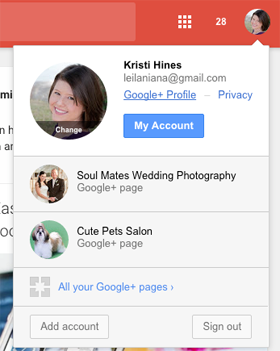
Нови дизајн Гоогле+ профила променио се на неколико начина. Прво, не постоје картице за информације о информацијама, фотографије, видео записе итд. Уместо тога, видећете насловну фотографију и основне информације, затим колекције и заједнице, а затим ажурирања.
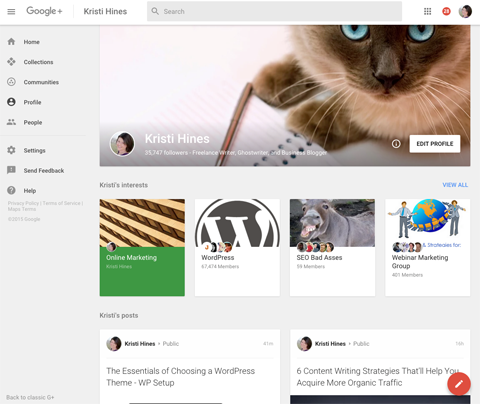
Да бисте уредили видљивост колекција које пратите и заједница чији сте члан, кликните на дугме Уреди профил. Ово отвара опције за одабир (или поништавање избора) колекција и заједница које желите да се приказују на вашем профилу.
Можете да опозовете избор свих њих ако желите да људи одмах виде ваше исправке или можете одабрати истакнуте колекције или заједнице у вашем власништву да бисте их приказали на свом профилу.
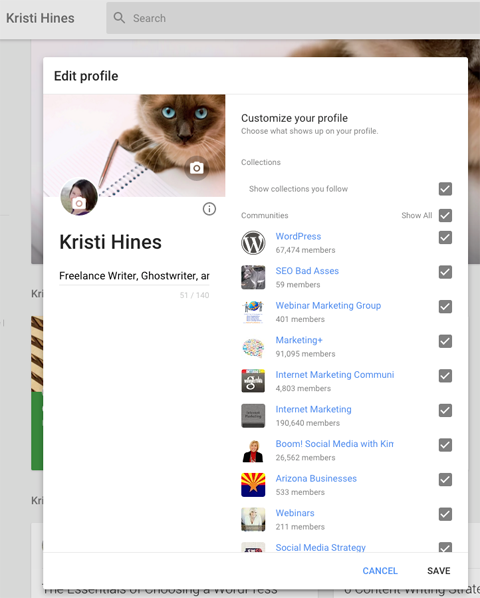
Имајте на уму да колекције које сте креирали не можете да уклоните са свог профила. Ако не желите да се колекција приказује на вашем профилу, морате је потпуно избрисати.
Из овог приказа такође можете ажурирати насловну фотографију, фотографију профила и слоган.
Да бисте ажурирали оно што је раније била ваша картица Гоогле+ Абоут, кликните на икону информација („и“ у кругу) у овом приказу или поред дугмета „Уреди профил“. Ово вас води до ваше нове странице О мени, која је на свом поддомену на абоутме.гоогле.цом.
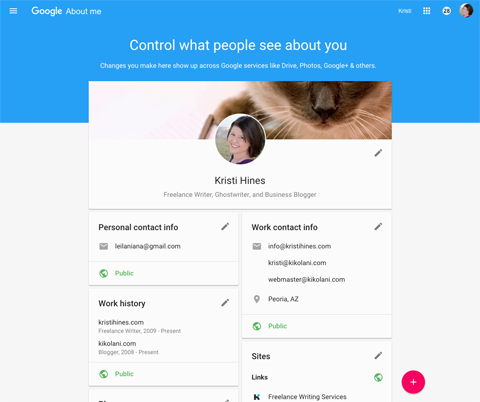
Ова страница садржи информације које су се раније налазиле на вашој картици Гоогле+ Абоут, са изузетком Увода. Да бисте уредили одељак, кликните икону оловке у горњем десном делу одељка. Информације овде су приказане свима који кликну на ваш профил из других Гоогле услуга.
Можете кликнути на везу Јавно испод сваког одељка да бисте променили видљивост тог одељка у Приватно, људи у ваши кругови (ваши кругови) или људи у вашим круговима и људи повезани са онима у вашим круговима (проширено Кругови).
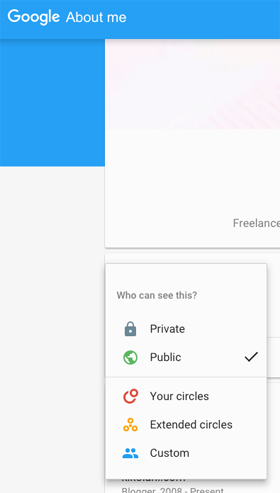
# 7: Уредите своју страницу
Можете да уредите бренд Гоогле+ или страницу локалног предузећа на неколико начина. Да бисте користили мени у горњем десном углу контролне табле, кликните на фотографију профила да бисте изабрали своју страницу и кликните на дугме Моје предузеће. Или идите на бусинесс.гоогле.цом и изаберите своју страницу.
На следећем екрану требало би да видите црвено дугме Уреди на страници коју сте изабрали.
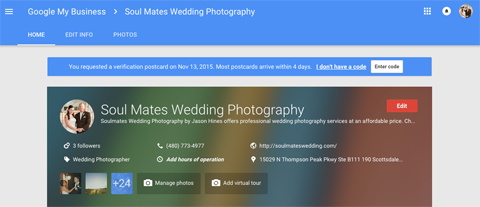
Ово вам омогућава да ажурирате информације о својој страници.
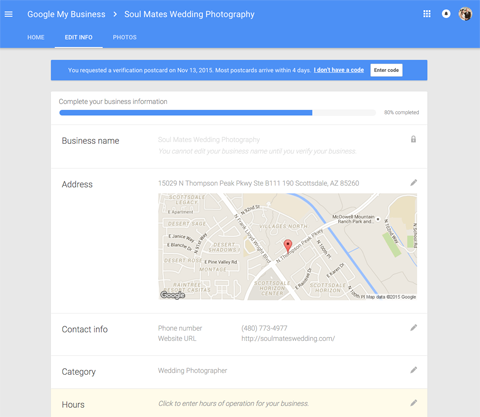
За неке странице бренда можда ћете такође бити враћени на Цлассиц Г + и одатле можете да уређујете своју страницу. Ако кликнете на упит за прелазак на нови Гоогле+, изгубићете могућност уређивања странице.
# 8: Организујте своје кругове
Као и раније, можете пратити профиле или странице додавањем у Гоогле+ профил или кругове страница. За почетак кликните на слику профила у горњем десном углу и у менију одаберите профил или страницу коју желите да користите. Затим кликните на мени Људи на левој бочној траци.
На следећој страници видећете поље за претрагу Људи и три картице на врху: Пронађи људе, следбенике и следбенике.
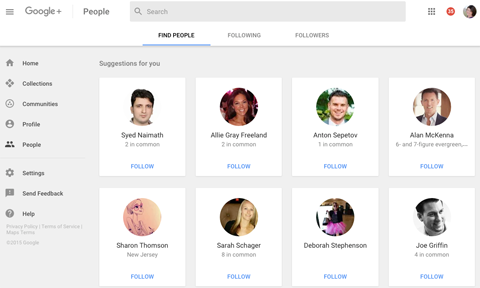
Да бисте пронашли људе и странице које треба пратити, користите оквир за претрагу или картицу Пронађи људе. Кликните везу Прати да бисте их додали у одређене кругове.
На картици Следеће видећете кругове које сте креирали и одатле можете да креирате нове. Ако желите да уредите поставке круга, кликните на три тачке поред сваког круга.
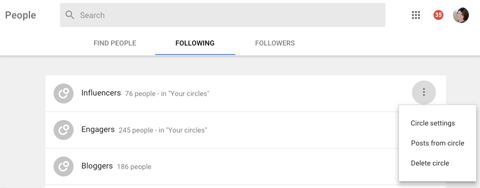
Поставке круга вам омогућавају да конфигуришете колико ажурирања желите да видите у свом стриму од људи и страница у кругу. Такође можете да одредите да ли желите да примате обавештења од тих људи и страница у кругу.
# 9: Проверите своја подешавања
На крају, али не најмање важно, обавезно проверите подешавања за свој профил или страницу. За почетак кликните на слику профила у горњем десном углу и у менију одаберите профил или страницу коју желите да користите. Затим кликните на мени Сеттингс на левој бочној траци.
Овде ћете пронаћи подешавања за изабрани профил или страницу. Омогућавају вам да одредите ко може да коментарише ваше постове, како се деле слике и видео снимци, шта се приказује на вашем профилу, како је постављен ваш стрим, обавештења е-поштом и телефоном, апликације и активности, дељење локације и друго напредно подешавања. Ове опције се могу разликовати у зависности од изабраног профила или странице.
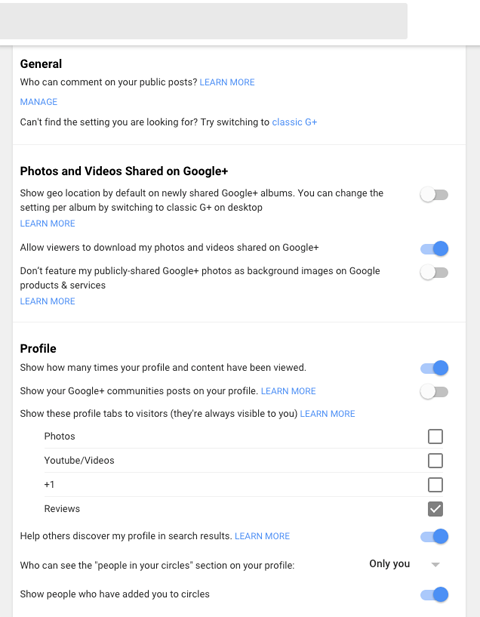
На дну подешавања ћете пронаћи и опцију за брисање Гоогле+ профила или странице.
Шта мислите о најновијим променама на Гоогле+? Да ли мислите да ће ове промене дугорочно одржати Гоогле+ на површини? Поделите своје мисли у коментарима испод!